
O aplicativo Mail da Apple não oferece muito controlesobre quanto armazenamento ele usa. ele deseja baixar e armazenar muitos emails para que possam ser indexados e pesquisáveis com o Spotlight. Mas o aplicativo Mail às vezes pode usar uma grande quantidade de espaço, o que é particularmente oneroso em iPhones de 16 GB com armazenamento limitado.
Isso é semelhante ao problema com o aplicativo Mail em um Mac. No iOS e no OS X, o aplicativo Mail pode ocupar gigabytes de espaço de armazenamento porque deseja armazenar uma cópia offline completa do seu email.
Consulte Quanto espaço o correio está usando
RELACIONADOS: Como liberar espaço em um iPhone ou iPad
Você pode ver quanto espaço o seu iPhone ou iPadO aplicativo de email está usando da mesma maneira que você veria quanto espaço outro aplicativo está usando. Abra o aplicativo Configurações no seu dispositivo e vá para Geral> Armazenamento e Uso do iCloud> Gerenciar armazenamento. Role para baixo na lista e procure o aplicativo Mail. Isso exibe quanto espaço é usado por "Correio e anexos".
A única opção aqui é "Abrir email", que apenas abre o aplicativo Mail. Não há uma maneira útil de reduzir a quantidade de espaço usada pelo aplicativo Mail. Você tem que fazer isso por outros meios.

A má solução: excluir manualmente emails
RELACIONADOS: Como impedir que o aplicativo de email do seu Mac perca gigabytes de espaço
Se você está se sentindo particularmente masoquista,pode fazer isso da maneira antiga. Basta abrir o aplicativo Mail e começar a excluir e-mails - especialmente e-mails com anexos. Selecione os e-mails, toque em "Mover" e mova-os para a Lixeira. Certifique-se de esvaziar o lixo depois.
Para encontrar o Mail com anexos, toque em“Caixas de correio” para abrir a lista de caixas de correio, toque em “Editar”, ative a caixa de correio “Anexos” e encontre e-mails com anexos. Eles provavelmente serão maiores e ocuparão mais espaço.
Você provavelmente não quer fazer isso! Qualquer e-mail excluído do seu telefone seráexcluído do servidor se você usar o IMAP para o seu email, o que provavelmente faz. Mesmo se isso não fosse um problema, isso levaria muito tempo. Também não há como excluir um anexo de um e-mail - você só precisa excluir o e-mail inteiro.

Uma solução melhor: remover e adicionar novamente a conta
Existe uma solução melhor. Você pode forçar o aplicativo de e-mail do seu iPhone ou iPad a começar do zero e descartar todas as cópias offline de e-mails removendo suas contas de e-mail atuais e adicionando-as novamente.
Supondo que você esteja usando IMAP ou Exchange para seue-mails, você não perderá nenhum e-mail se fizer isso. Eles ainda serão armazenados no servidor do seu provedor de e-mail e você poderá acessá-los fazendo logon na web. Se você estiver usando o protocolo POP3 antigo, esses e-mails poderão ser armazenados apenas no seu dispositivo. A menos que você saiba de outra maneira, provavelmente você está usando IMAP ou Exchange.
Para fazer isso, abra o aplicativo Configurações, toque em "Correio,Contatos, calendários ”e toque no nome da sua conta de e-mail. Toque em "Excluir conta" para remover a conta do seu dispositivo. Certifique-se de ter o nome de usuário, senha e detalhes do servidor da conta de e-mail antes de fazer isso! Caso contrário, não será possível adicionar novamente a conta posteriormente. Se você tiver várias contas de e-mail, remova todas daqui.

Em seguida, desligue o seu iPhone ou iPad e inicie-ofaça backup para garantir que todos os caches offline sejam completamente limpos. Abra o aplicativo Mail e você será solicitado a fornecer os detalhes da sua conta de e-mail novamente. Se você precisar adicionar contas de e-mail adicionais, abra a conta Configurações, toque em "Correio, Contatos, Calendários" e toque em "Adicionar Conta".
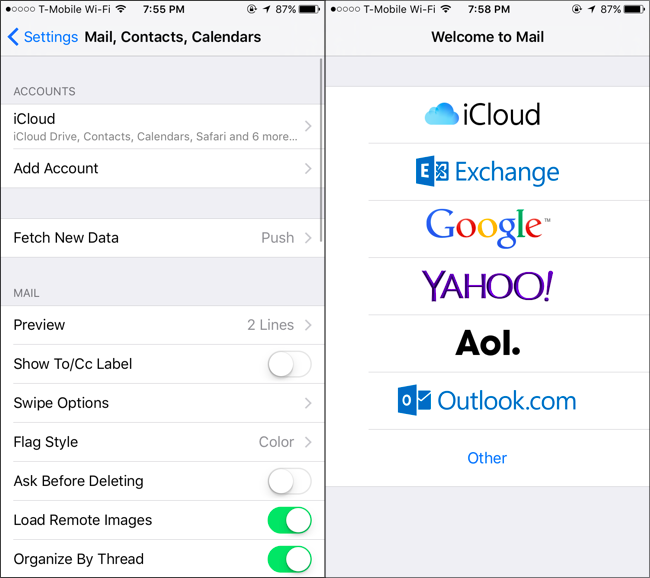
O seu iPhone começará a baixar e-mails novamente, mas isso limpará o antigo estoque de e-mails em cache e anexos de arquivos.
Uma dica útil: limitar o número de e-mails que seu serviço fornece para correspondência
As dicas acima podem não ser boas o suficiente para reduziro espaço que o aplicativo Mail usa a longo prazo. Felizmente, pode haver uma maneira de impedir que o aplicativo Mail baixe todos os emails em sua conta de email. Infelizmente, não há opção no aplicativo Mail para isso.
Seu serviço de email pode oferecer uma opção quepermite limitar a quantidade de e-mails que ele fornece aos clientes IMAP, como o aplicativo Mail. Por exemplo, se você usa o Gmail, pode fazer login no gmail.com, abrir a página Configurações, clicar em "Encaminhamento e POP / IMAP" e ativar a opção "Limitar pastas IMAP para não conter mais do que tantas mensagens". Defina como "1000" e o aplicativo Mail não poderá baixar mais de 1000 mensagens de cada pasta que ele vê. Outros serviços de e-mail podem ter opções semelhantes - consulte as páginas de configurações na Web para ver.
Para limpar o cache de download, remova e adicione novamente a conta de e-mail do seu iPhone depois de alterar essa configuração.

A única solução infalível: use outro aplicativo de email
Infelizmente, o aplicativo Mail pode ser difícil dedomar. Eventualmente, pode levar muito espaço para armazenamento novamente depois que você remover e adicionar novamente as contas. Nem todos os serviços de email permitem limitar o número de emails que seu serviço de email mostra para o aplicativo Mail.
A Apple não forneceu opções para controlarquanto armazenamento o aplicativo Mail usa. No entanto, você sempre pode usar outro aplicativo de email. Por exemplo, se você usa o Gmail, instale o aplicativo Gmail do Google na App Store. Se você usa o Microsoft Outlook.com ou Yahoo! Mail, por exemplo, faça o download dos aplicativos Outlook ou Yahoo para iOS. Esses aplicativos geralmente não tentam armazenar em cache muitos emails off-line, portanto, eles usam muito menos espaço de armazenamento. De fato, depois de usar o aplicativo Gmail por meses a fio, ele armazena apenas 53,4 MB de "Documentos e dados" no meu iPhone.
Depois de configurar seu novo aplicativo de e-mail, você poderáremova suas contas de e-mail do aplicativo incorporado do Mail usando as instruções acima e ele não fará o download de e-mails ou usará qualquer espaço. Se você deseja sincronizar calendários e contatos com uma conta, mas não usá-los no aplicativo Mail, vá para Configurações> Mail, Contatos, Calendários, toque no nome de uma conta e desative o controle deslizante "Mail" dessa conta. Você ainda terá seu catálogo de endereços e calendário, mas o e-mail não ocupará espaço.

Infelizmente, o aplicativo Mail da Apple, tanto no celulardispositivos e Macs - não oferece muito controle sobre a quantidade de armazenamento que usa. A melhor solução pode estar usando outro aplicativo de e-mail, se este for um problema para você.
Crédito de imagem: Karlis Dambrans no Flickr







